iPhoneのGPSが機能しない: 完全なトラブルシューティングガイド
iPhoneのGPSの問題は、BluetoothやWi-Fi接続の問題ほど一般的ではありません。ただし、これらのデバイスの所有者は、GPSが本来あるべきほど正確ではないことを報告することがあります。まれに、それは完全に動作を停止する可能性があります。
今すぐGPSの問題について説明します。 iPhone GPSが機能していない場合がありますが、問題を修正する潜在的な方法がいくつかあります。
まず、ロケーションサービスがオンになっていることを確認する必要があります。
ロケーションサービスをオフに切り替えます
- 行きます 設定。
- 行きます プライバシー。
- に向かいます ロケーションサービス、そして、それがオン設定に切り替えられていることを確認してください。オフにしてから、15〜20秒待って再度アクティブにします。それが問題を解決したかどうかを確認してください。
GPSを修正するには、飛行機モードを調整してみてください
また、飛行機モードを調整することでGPSを再度動作させることもあります。
- 行きます 設定。
- 有効にする 飛行機モード。
- 約20秒間そのままにしてから、元に戻します。これは、GPSの問題が発生している場合だけでなく、いくつかの異なる状況で役立ちます。たとえば、「サービスなし」エラーが表示される場合、またはWi-Fiサービスが削減されている場合は、これも試すことができます。
日付と時刻を調整します
GPSがまだ適切に機能していない場合は、次に日付、時刻、およびタイムゾーンを調整してみてください。ほとんどのiPhoneの所有者は、セットを自動的に使用することにより、より多くの運を持っています。
- 行きます 設定。
- 打つ 日時。
- を選択します 自動的に設定します オプション。それがあなたのGPSを修正するかどうかを確認します。
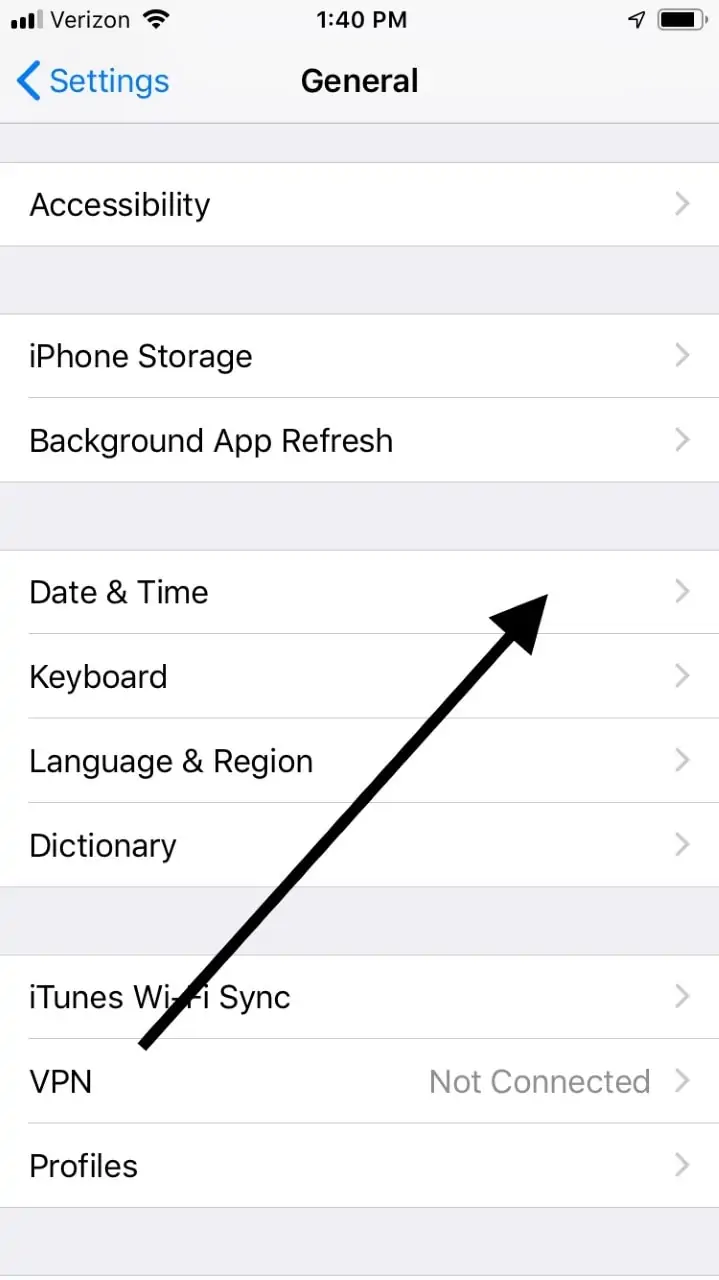
LTEをオフにしてみてください
また、LTEをオフにすることでGPSを修正できる場合があります。
- 行きます 設定。
- タップします 携帯電話。
- 打つ セルラーデータオプション。
- 打つ 音声とデータ。
- 5Gオプションを選択します。
ソフトリセットを試すことができます
GPSがまだ機能していない場合、ソフトリセットが答えになる可能性があります。これにより、iPhoneで遭遇する可能性のあるさまざまな問題が修正されます。心配しないでください:このオプションを試してみると、データは消去されません。
- 押してから押し続けます 目覚め/睡眠 ボタンと一緒に 力 ボタン。
- 少なくとも10秒間押さえ続けてください。
- Appleロゴが画面にポップアップ表示されたら、両方のボタンを放します。電話はリセットする必要があります。再び機能するまでに数分かかります。一度、GPSが機能しているかどうかを確認します。
GPSの問題が1つのアプリのみに関連している場合はどうなりますか?
おそらく、iPhoneのGPSが一般的な意味で機能している状況を経験しているかもしれませんが、使用したい特定のアプリでは機能しません。その場合は、アプリが最新であることを確認してください。
開くことでそうすることができます App Store、タッピング 更新、そして問題を引き起こしているアプリを探します。それをタップして、最近のバージョンがこれ以上利用可能かどうかを確認します。
Read more: 「Find My Friendsが機能しない理由とその修正方法」
ネットワーク設定をリセットします
この時点で言及したさまざまなオプションを試してみて、GPSがまだ機能していない場合は、ネットワーク設定をリセットすることは理にかなっています。
- 行きます 設定。
- タップします 一般的な。
- 打つ リセット。
- タップします ネットワーク設定をリセットします。
- パスコードを入力するように求められます。
- タップします ネットワーク設定をリセットします
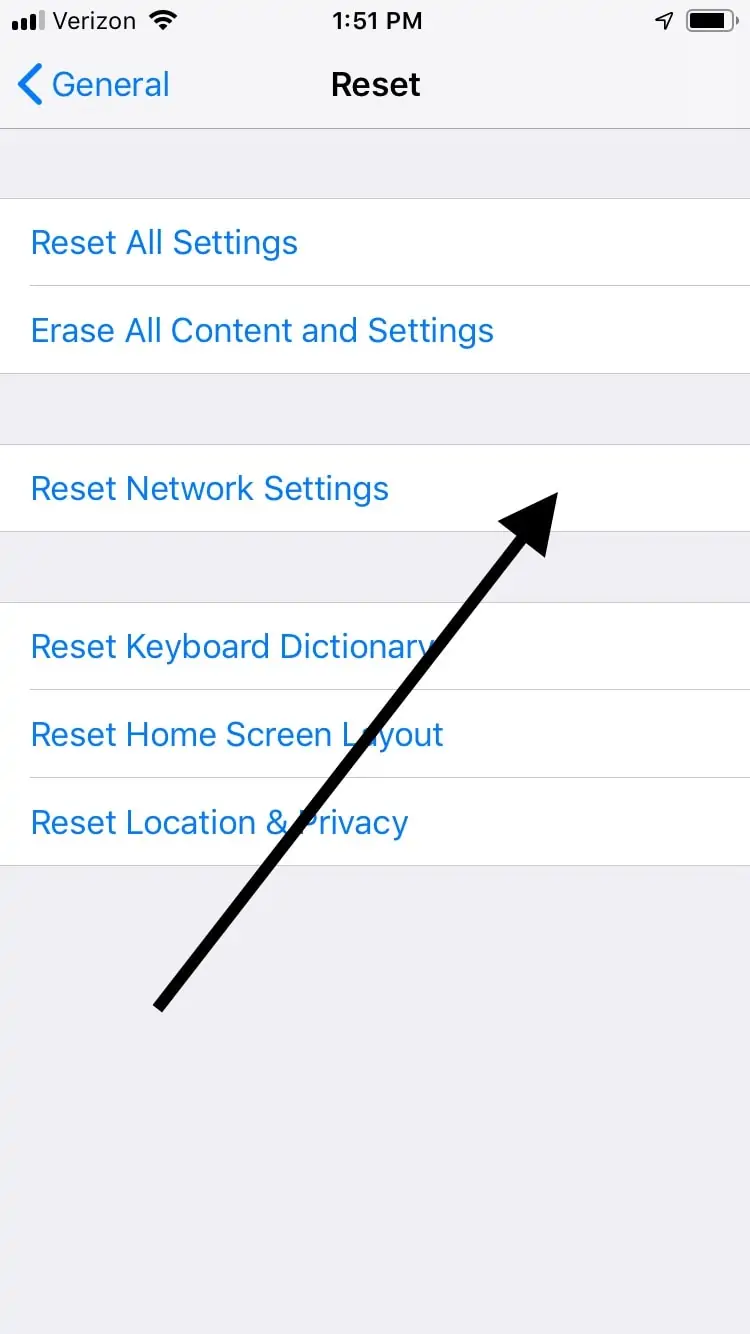
GPSを修正するためにソリューションの組み合わせを試してください
GPSにまだ問題がある場合は、すでに言及したソリューションの特定の組み合わせを試して成功する可能性があります。この場合、それはアプリを閉じ、飛行機モードを有効にし、ネットワーク設定をリセットする予定です。
- まず、アプリを閉じます。 2回タップしてそうします 家 ボタン。使用しているアプリのプレビューが表示されます。各アプリの画像が表示されたら、スワイプして閉じます。現在開いているアプリごとにこれを行います。
- 行きます 設定、そして、を有効にします 飛行機 モード。
- リセット ネットワーク設定 以前のソリューションで詳述したように。
- 行きます 設定、 それから プライバシー、 そして ロケーションサービス。ロケーションサービスを数秒間無効にしてから、元に戻します。
- 次に、に向かいます 設定、 それから プライバシー、 それから ロケーションサービス。タップします システムサービス 電源を入れます タイムゾーン。
- 戻ってください 設定、そしてオフになります 飛行機 モード。
iOSアップデートを探します
その最後の一連の調整がまだGPS機能を修正していない場合、iOSアップデートが役立つ場合があります。
- iPhoneを電源に接続することから始めます。
- Wi-Fiネットワークに接続します。
- 打つ 設定、次にタップします 一般的な、 それから ソフトウェアアップデート。
- 利用可能なものが表示されたら、ヒットしてください ダウンロードしてインストールします または 今すぐインストールしてください。
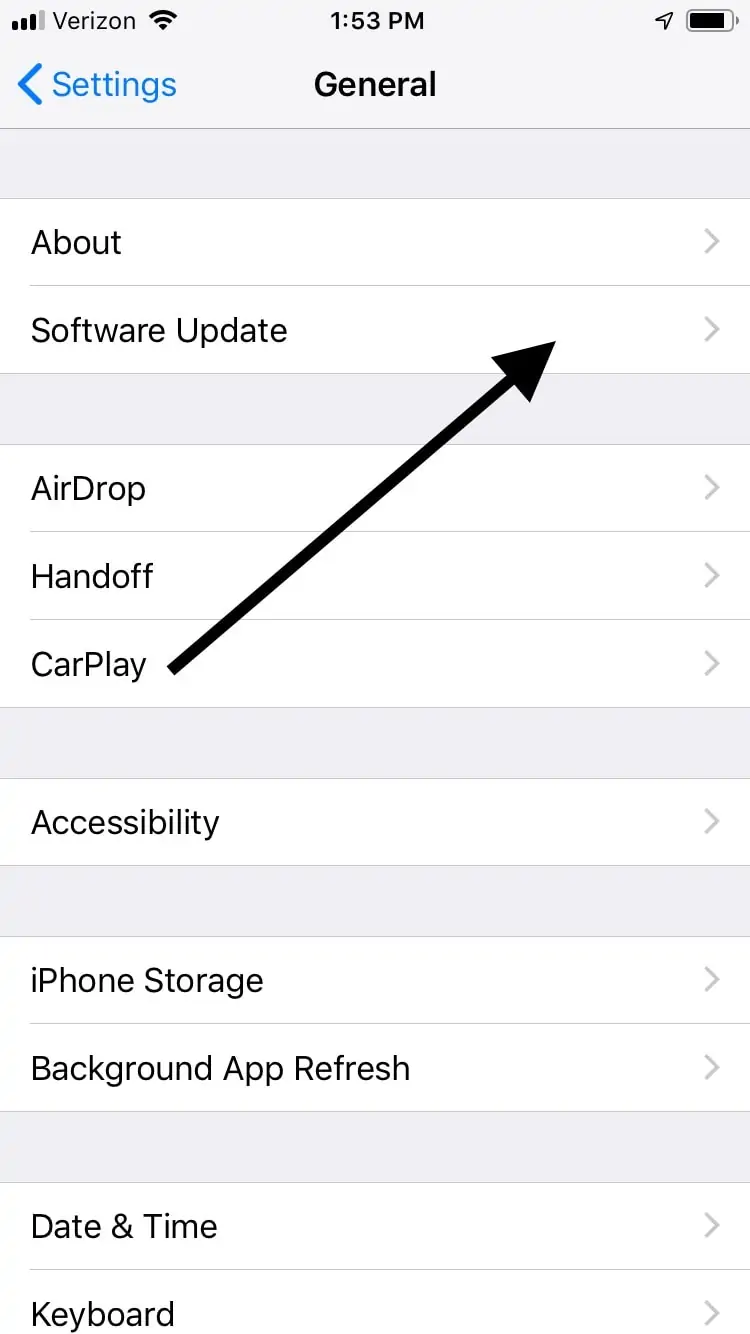
iPhoneを元の設定に復元します
これらのいずれも機能していない場合は、大きな銃を引き出す時が来ました。 iTunesを使用して、携帯電話を工場出荷時の設定にリセットできます。事前にデータをバックアップしていることを確認し、利用可能なiTunesの最新バージョンがあることを確認してください。
- iPhoneに付属しているUSBケーブルを使用して、携帯電話をコンピューターに接続します。
- iTunesがデバイスを認識するのを待ってから、iPhoneを選択します。
- で まとめ タブ、それが言う場所をクリックします 復元する。
- アクションを確認し、タスクが完了するまでしばらく待ちます。 iPhoneは数分以内に独自に再起動する必要があります。
- iPhoneを新規としてセットアップし、GPSが機能するかどうかを確認します。問題を解決した可能性があります。
これらのソリューションのいずれも機能していない場合、ソフトウェアの問題はありそうにないようです。携帯電話のソフトウェアでない場合は、ハードウェアに何らかの損害がある必要があります。自分で修正するための装備はおそらくないでしょう。電話を開き、それをいじくり回すと、保証が無効になります。
天才バーがあるApple Storeに電話をかけ、何が起こっているのかを説明してください。また、試したすべての修正に言及すると役立ちます。
天才はそれを見て、何が起こっているのかを理解できるはずです。 iPhoneがまだ工場の保証の下にある場合、それを修正するために何も費用はかかりません。
最新のデバイスを購入した場合、1年間の保証基準が付属しています。また、延長保証またはAppleCare+プランを購入した場合もあります。
元の保証、延長保証、またはAppleCare+プランが期限切れになっている場合は、修正のために支払いをする必要があります。うまくいけば、それはあまり高価ではないでしょう。
GPSを制御する内部メカニズムがひどく損傷している場合、まったく新しい電話を取得する必要があるかもしれないとは考えられません。

